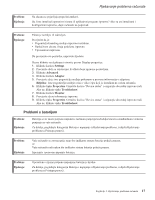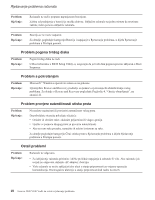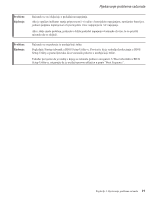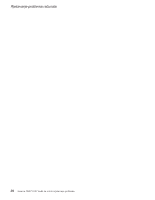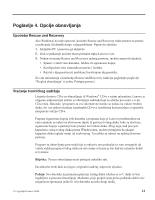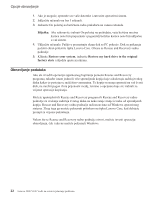Lenovo V100 (Croatian) Service and Troubleshooting Guide - Page 30
Obnavljanje, podataka
 |
View all Lenovo V100 manuals
Add to My Manuals
Save this manual to your list of manuals |
Page 30 highlights
Opcije obnavljanja 1. Ako je moguće, spremite sve vaše datoteke i zatvorite operativni sistem. 2. Isključite računalo na bar 5 sekundi. 3. Izaberite On položaj na bežičnom radio prekidaču na vašem računalu. Bilješka: Ako zaboravite izabrati On položaj na prekidaču, vaša bežična mrežna kartica neće biti prepoznata i pogonitelj bežične kartice neće biti uključen u vaš sistem. 4. Uključite računalo. Pažljivo promatrajte ekran dok se PC pokreće. Dok se prikazuje početni ekran pritisnite tipku Lenovo Care. Otvara se Rescue and Recovery radno područje. 5. Kliknite Restore your system, izaberite Restore my hard drive to the original factory state i slijedite upute na ekranu. Obnavljanje podataka Ako ste izvodili operaciju sigurnosnog kopiranja pomoću Rescue and Recovery programa, tako er imate jednu ili više spremljenih kopija koje odražavaju sadržaj tvrdog diska kakav je postojao u različitim vremenima. Te kopije se mogu spremiti na vaš čvrsti disk, na mrežni pogon ili na prijenosni medij, zavisno o opcijama koje ste izabrali za vrijeme operacije kopiranja. Možete upotrijebiti ili Rescue and Recovery program ili Rescue and Recovery radno područje za vraćanje sadržaja čvrstog diska na neko ranije stanje iz neke od spremljenih kopija. Rescue and Recovery radno područje radi nezavisno od Windows operativnog sistema. Zbog toga ga možete pokrenuti pritiskom na tipku Lenovo Care, kad dobijete prompt za vrijeme pokretanja. Nakon što se Rescue and Recovery radno područje otvori, možete izvesti operaciju obnavljanja, čak i ako ne možete pokrenuti Windows. 22 Lenovo 3000 V100 Vodič za servis i rješavanje problema